बिना पासवर्ड के वाई-फाई से कनेक्ट करना जितना आप सोचते हैं उससे कहीं ज्यादा आसान है
- भले ही आप वाई-फाई पासवर्ड नहीं जानते हों, फिर भी नेटवर्क से जुड़ने के कई तरीके हैं।
- सुनिश्चित करें कि आपके पास इसे एक्सेस करने के लिए नेटवर्क स्वामी की अनुमति है।
- सरल चरणों में नेटवर्क में लॉग इन करने के लिए WPS या DDP का उपयोग करें।
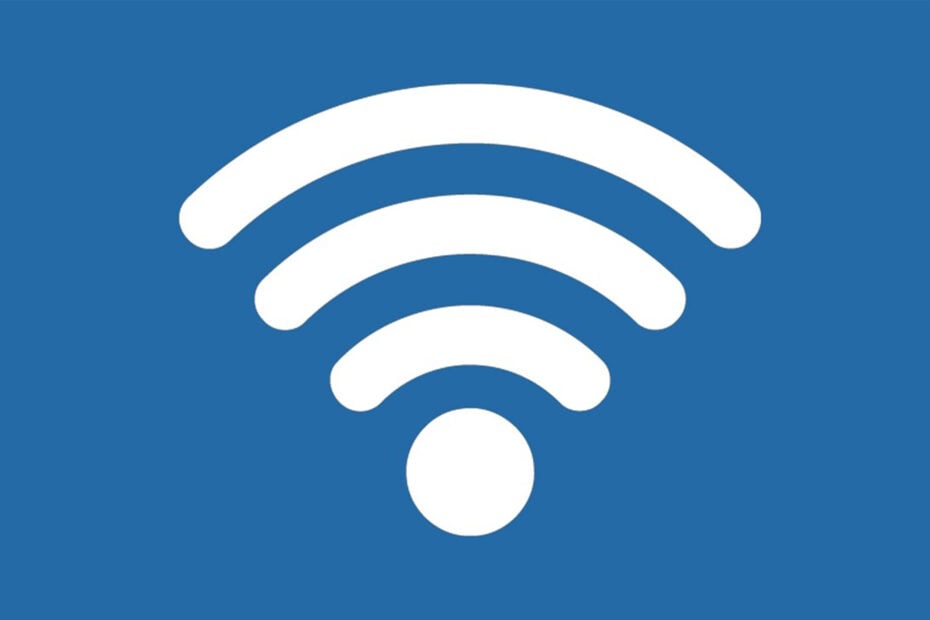
एक्सडाउनलोड फ़ाइल पर क्लिक करके इंस्टॉल करें
- फोर्टेक्ट डाउनलोड करें और इसे इंस्टॉल करें आपके पीसी पर.
- टूल की स्कैनिंग प्रक्रिया प्रारंभ करें उन भ्रष्ट फ़ाइलों की तलाश करना जो आपकी समस्या का स्रोत हैं।
- पर राइट क्लिक करें मरम्मत शुरू करें ताकि टूल फिक्सिंग एल्गोरिथम शुरू कर सके।
- फोर्टेक्ट द्वारा डाउनलोड किया गया है 0 इस महीने पाठक.
आजकल, अधिकांश वाई-फाई नेटवर्क पासवर्ड से सुरक्षित हैं। जैसा कि आप जानते हैं, सार्वजनिक लोग भी इसके लिए अतिरिक्त उपाय करते हैं डेटा एन्क्रिप्ट करें प्रसारण. तो, क्या इससे बचने का कोई रास्ता है? आज, आप सीखेंगे कि बिना पासवर्ड के वाई-फ़ाई से कैसे कनेक्ट किया जाए।
यह प्रक्रिया, हालांकि जटिल प्रतीत होती है, त्वरित और सीधी है, बशर्ते आपको सही तरकीबें पता हों। तो, यहां सबसे अच्छे तरीके हैं जिनसे आप लैपटॉप और मोबाइल पर पासवर्ड के बिना वाई-फाई से कनेक्ट कर सकते हैं।
क्या बिना पासवर्ड के वाई-फ़ाई से कनेक्ट करना संभव है?
संक्षेप में, हाँ, यह है। हालाँकि, इससे पहले कि हम गहराई में जाएँ, आपको यह जानना चाहिए:
जब बात सार्वजनिक हो, तो किसी की अनुमति के बिना या सूचीबद्ध नियमों और शर्तों का पालन किए बिना उसके वाई-फाई नेटवर्क तक पहुंच प्राप्त करना अनैतिक है और कानून का उल्लंघन है। इसलिए, सुनिश्चित करें कि मालिक की स्वीकृति प्राप्त होने के बाद ही नीचे सूचीबद्ध तरीकों का उपयोग करें।
किसी भी तरह से, पासवर्ड के बिना वाई-फाई से कनेक्ट करने के लिए आम तौर पर राउटर और नेटवर्क में पहले से लॉग इन डिवाइस तक पहुंच की आवश्यकता होती है। तो, जब आप पासवर्ड नहीं जानते तो नेटवर्क तक कैसे पहुंचें? नीचे, आपको तीन सबसे सरल तरीके मिलेंगे जिनका आप उपयोग कर सकते हैं।
वैकल्पिक रूप से, आप सीखना चाहेंगे कि कैसे करें विंडोज़ 11 पर वाई-फ़ाई पासवर्ड ढूंढें या कुछ त्वरित समाधान जब वाई-फाई पासवर्ड नहीं मांग रहा है.
मैं बिना पासवर्ड के वाई-फ़ाई से कैसे कनेक्ट होऊं?
1. WPS का उपयोग करके बिना पासवर्ड के वाई-फाई से कनेक्ट करें
1.1. लैपटॉप या डेस्कटॉप पर
- का पता लगाएं डब्ल्यूपीएस बटन अपने राउटर पर और इसे दबाएं।
- क्लिक करें Wifi आइकन चुनें और अपने नेटवर्क का नाम चुनें।
1.2. आपके मोबाइल फ़ोन पर
- दबाओ डब्ल्यूपीएस बटन आपके राउटर पर.
- खुला Wifi सेटिंग्स और चुनें WPS से जुड़ें.
WPS, या वाई-फ़ाई संरक्षित सेटअप, एक सुरक्षा प्रोटोकॉल है जो इंटरनेट से सरल कनेक्शन की अनुमति देता है। इसमें उन मेहमानों/लोगों के लिए पहुंच योग्य नेटवर्क कनेक्शन बनाने के लिए राउटर पर एक बटन दबाना शामिल है जिनके पास पासकोड तक पहुंच नहीं है।
बटन दबाने के बाद, आपको हैंडशेक प्रोटोकॉल की पुष्टि करने और अपने डिवाइस को नेटवर्क से कनेक्ट करने के लिए एक मिनट की विंडो दी जाती है। यह एक बार की प्रक्रिया है, और जब तक आप कनेक्शन नहीं भूल जाते, आपको इसे दोहराना नहीं चाहिए।
WPS का उपयोग निजी नेटवर्क में इंटरनेट से जुड़ने का एक सामान्य तरीका है क्योंकि बाहर के लोगों के पास राउटर तक भौतिक पहुंच नहीं है। इसका मतलब यह है कि यह अधिक सुरक्षित और आसान है। इसके साथ, उपयोगकर्ताओं को अब नेटवर्क का नाम और सुरक्षा कुंजी मैन्युअल रूप से दर्ज करने की आवश्यकता नहीं है।
हालाँकि, यह विधि थोड़ी पुरानी है क्योंकि यह कभी-कभी सुरक्षा समस्याओं और कमजोरियों का लक्ष्य होती है।
2. डीडीपी के साथ पासवर्ड के बिना वाई-फाई नेटवर्क तक पहुंचें
- के पास जाओ समायोजन आपके फ़ोन पर ऐप.
- पर क्लिक करें Wifi.
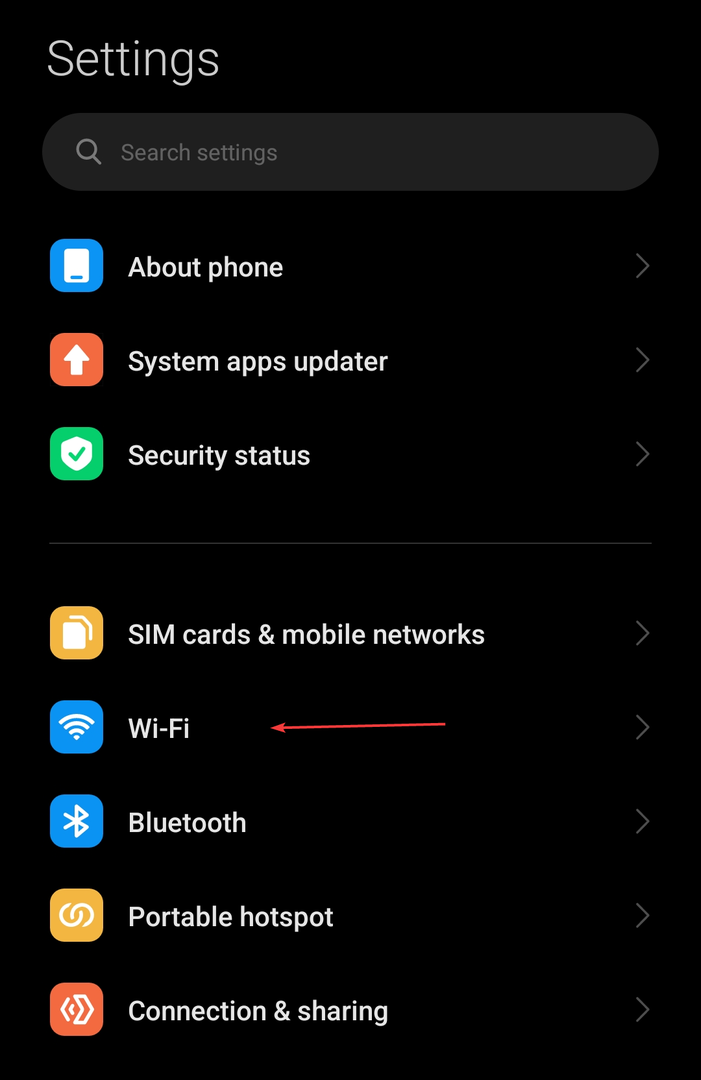
- अपना नेटवर्क ढूंढें और उस पर टैप करें।
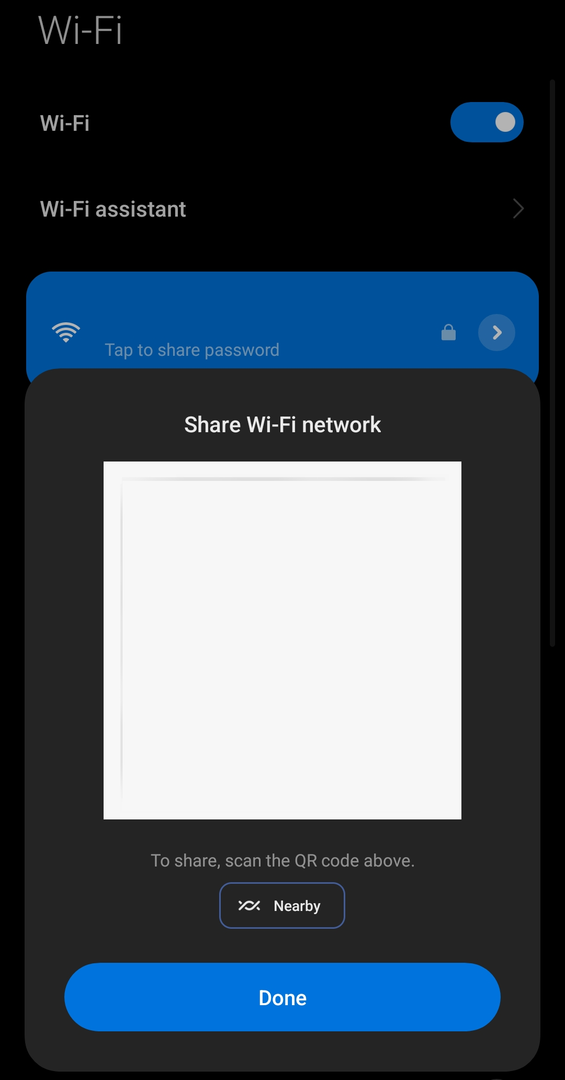
- वाई-फाई साझाकरण विकल्प अब उपलब्ध है। ए क्यू आर संहिता ऐसा प्रतीत होगा कि यदि अन्य लोग नेटवर्क तक पहुंचना चाहते हैं तो वे स्कैन कर सकते हैं।
- Osppsvc.exe क्या है और इसकी त्रुटियों को कैसे ठीक करें?
- पिप द्वारा स्थापित सभी पैकेजों को हटाने के 3 तरीके
- केवल 3 आसान चरणों में Google शीट में एक कैलेंडर बनाएं
- Mssecsvc.exe क्या है और इसे कैसे हटाएं
- XLS बनाम XLSX: अंतर और उन्हें परिवर्तित करने के 3 तरीके
विशेषज्ञ टिप:
प्रायोजित
कुछ पीसी समस्याओं से निपटना कठिन होता है, खासकर जब आपके विंडोज़ की गुम या दूषित सिस्टम फ़ाइलों और रिपॉजिटरी की बात आती है।
जैसे समर्पित टूल का उपयोग करना सुनिश्चित करें फोर्टेक्ट, जो आपकी टूटी हुई फ़ाइलों को स्कैन करेगा और अपने रिपॉजिटरी से उनके नए संस्करणों के साथ बदल देगा।
डीडीपी (डिवाइस प्रोविजनिंग प्रोटोकॉल), या जैसा कि इसे वाई-फाई ईज़ी कनेक्ट के रूप में भी जाना जाता है, को अधिक सुरक्षित विकल्प माना जाता है, यही कारण है कि अधिकांश आधुनिक डिवाइस या समाधान इसका सहारा लेते हैं। यह बिना पासवर्ड के भी डेटा ट्रांसमिशन पर कड़ी मुहर लगाने और आसान नेटवर्क कनेक्टिविटी की अनुमति देता है।
इस पद्धति का उपयोग करने के लिए, सबसे पहले, आपको एक विन्यासकर्ता उपकरण प्रदान करना होगा। यह नेटवर्क से जुड़ता है और एक क्यूआर कोड तैयार करता है जिसे स्कैन करके आपके लैपटॉप, फोन या टैबलेट पर पासवर्ड के बिना आसानी से उसी वाई-फाई से कनेक्ट किया जा सकता है।
सफलतापूर्वक कनेक्ट होने के बाद, यह एक कॉन्फिगरेटर में बदल जाता है। दूसरे शब्दों में, आपको पहले से ही नेटवर्क से कनेक्टेड डिवाइस की आवश्यकता है।
ध्यान दें कि यह विधि आधुनिक उपकरणों (जैसे, एंड्रॉइड 10+) पर काम करती है। पुराने लोग डीडीपी प्रोटोकॉल के तहत पहुंच साझा नहीं कर सकते। हालाँकि, यदि वे QR कोड स्कैनर ऐप इंस्टॉल करते हैं तो वे नेटवर्क से कनेक्ट होने के लिए QR कोड का उपयोग कर सकते हैं।
यदि आप क्यूआर कोड का स्क्रीनशॉट लेते हैं, तो आप पासवर्ड प्रकट करने के लिए एक ऑनलाइन डिकोडर का भी उपयोग कर सकते हैं। और यदि आपके पास अपनी सुरक्षा कुंजी है, लेकिन आप यह सुनिश्चित करना चाहते हैं कि आप इसे अगली बार याद रखें, तो यहां बताया गया है कि कैसे जल्दी से विंडोज़ में अपना वाई-फाई पासवर्ड बदलें.
3. QR कोड के माध्यम से नेटवर्क तक पहुंच प्राप्त करें
कुछ राउटर के पीछे एक क्यूआर कोड होता है जिसे स्कैन किया जा सकता है यदि आप पासवर्ड के बिना वाई-फाई से कनेक्ट करना चाहते हैं। हालाँकि, यह विधि केवल फ़ैक्टरी सेटिंग्स वाले नेटवर्क के लिए काम करती है। इसके अलावा, नए उपकरणों में WPS के बजाय DDP कनेक्शन के लिए QR कोड हो सकता है।
आपको क्यूआर कोड का पता लगाना होगा और उसे अपने फोन से स्कैन करना होगा। वैकल्पिक रूप से, अपने एंड्रॉइड डिवाइस पर, आप जा सकते हैं Wifi आपके में टैब समायोजन ऐप और चुनें नेटवर्क जोड़ें, जो QR कोड को स्कैन करने का विकल्प प्रदर्शित करेगा।
बधाई! अब आप जानते हैं कि बिना पासवर्ड के वाई-फ़ाई से कैसे कनेक्ट किया जाए। जैसा कि आपने देखा, ये विधियाँ बहुत सीधी हैं।
इस बीच, जाँच करें अपने Android या iPhone डिवाइस पर सहेजे गए वाई-फ़ाई पासवर्ड कैसे देखें.
किसी भी प्रश्न के लिए या वाई-फ़ाई नेटवर्क से कनेक्ट करने के अधिक तरीके साझा करने के लिए, नीचे एक टिप्पणी छोड़ें।
अभी भी समस्याओं का सामना करना पड़ रहा है?
प्रायोजित
यदि उपरोक्त सुझावों से आपकी समस्या का समाधान नहीं हुआ है, तो आपके कंप्यूटर को अधिक गंभीर विंडोज़ समस्याओं का अनुभव हो सकता है। हम जैसे ऑल-इन-वन समाधान चुनने का सुझाव देते हैं फोर्टेक्ट समस्याओं को कुशलतापूर्वक ठीक करना. इंस्टालेशन के बाद बस क्लिक करें देखें और ठीक करें बटन और फिर दबाएँ मरम्मत शुरू करें.


